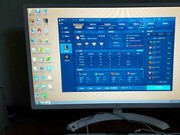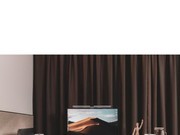大家好,我是黄昏百分百,今天为大家带来的是明基 BenQ PD2700U的测评报告。
因为个人工作性质的原因,每天面对显示器的时间比其他所有事情的时间加起来都要多,所以今天总算决定剁手满足心中愿望,经过多重比较,结合我的IT相关的工作性质,很后决定入手同时具有4K,HDR,10bit高色域,且自带出场角色的明基 BenQ PD2700U。
好了,废话不再多说,我们开车吧。
开箱什么的我就不多说了,直接放一张工作照片。
4K分辨率
大多数人在购买显示器的时候前端关心的是它的尺寸,然后就是他的分辨率了,既然要从1080P的显示器往上再次升级,那么一步到位入手一台4K的显示器自然是一个很不错的解决方案,让我们来看一下27寸,4K分辨率的显示器,画面到底能够有多么清晰吧。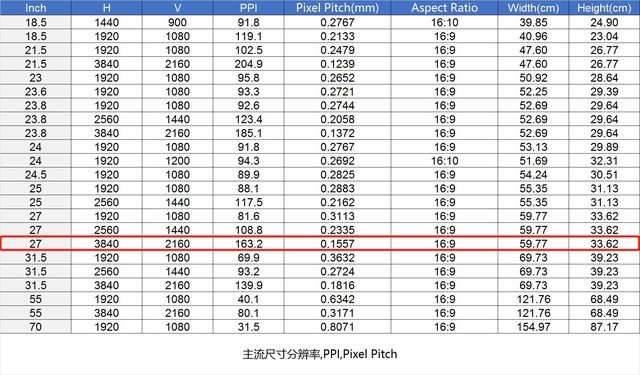
▲从上表可以看出,27寸 4K的明基 BenQ PD2700U 的PPI高达163.2,约为市面上很流行的24寸 1080P显示器的1.8倍,如果和27寸 1080P显示器比较,则PPI则是27寸 1080P显示器的整整两倍。
从枯燥的数据上很难体现屏幕现实效果到底有多精细,我们直接拿图片对比来看吧。
首先放一张原图给大家看,当然平台图片尺寸限制,此图片上传前已经转为1080P的图片。
▲此图原分辨率为5464X3643
▲我们来看一下BenQ PD2700U的屏摄效果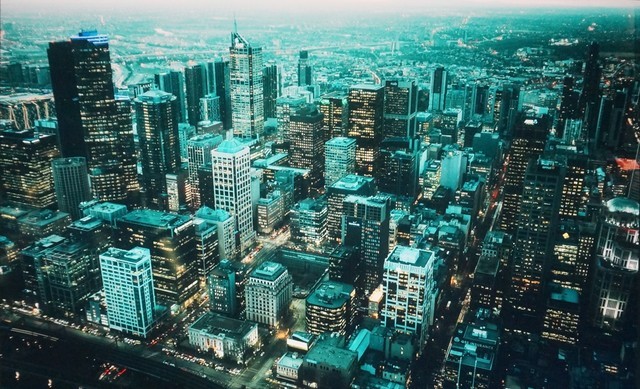
▲作为对比组,我用的是用了多年的DELL S2415H, 24寸,1080P的屏幕,请不要在意屏幕色彩,这台电脑我开了防蓝光,我们只关注分辨率以及图片的解析力。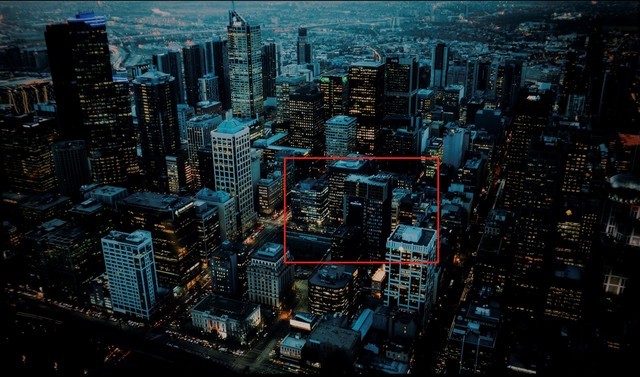
▲直接看的时候,就已经能够发现4K的屏幕解析力要比1080P好,如果我们进一步把图片放大些,屏幕解析力的差距之大才真的显现出来。我们将目光注视在红框内这部分。放大的比例为220%。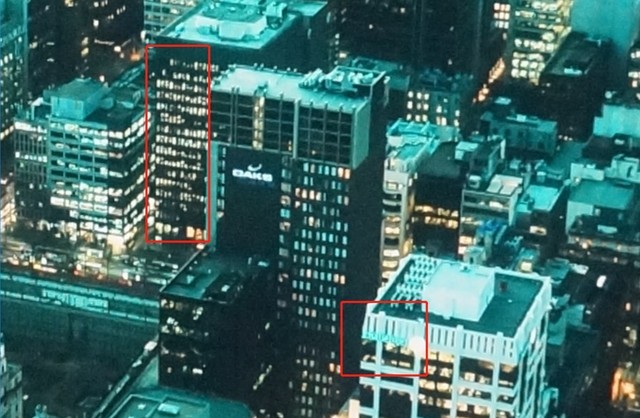
▲91.8 PPI 的对比组的屏摄放大后,窗户已经粘连在一起难以分辨,商标牌也早已无法识别。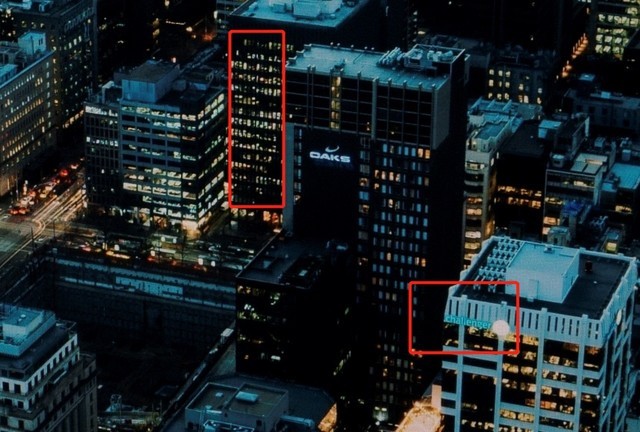
▲而 163.2 PPI 的 BenQ PD2700U的屏摄放大后,可以清晰的识别每一个窗户,以及楼上的商标牌。
看完了图片的解析力,另外我们看一看网页浏览的时候,PPI 高达 163.2 的 BenQ PD2700U能给我们带来多么细腻的浏览体验。
▲这个是 91.8 PPI 的对比组的屏摄
▲这个是 163.2 PPI 的 BenQ PD2700U的屏摄
从整体屏摄就可以看出对比组的屏摄跟BenQ PD2700U的屏摄比明显粗糙了很多,那么我们放大看看吧。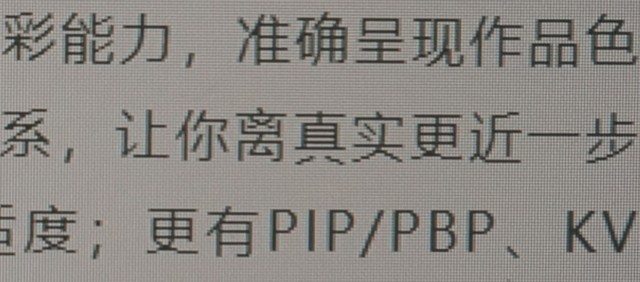
▲这个是 91.8 PPI 的对比组屏摄放大400%后,可以明显感受到颗粒感。英文字母P,B等已经不再圆润了。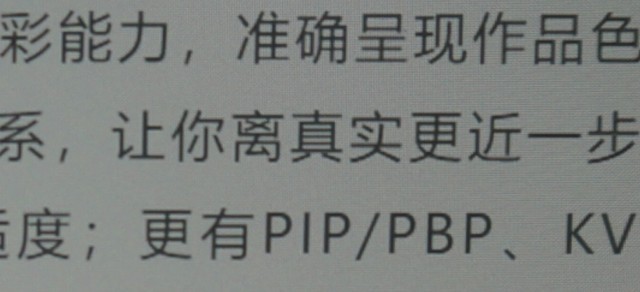
▲这个是 163.2 PPI 的 BenQ PD2700U的屏摄放大400%后,文字依然细腻,字母依旧圆润,让人有一种纸张浏览的阅读体验。
从这里看到相对于已经普及了的1080P FULL HD分辨率的显示屏,4K分辨率的BenQ PD2700U 在显示效果上还是有着极大的提升的。现在新出的电影基本上都有4K版本,而游戏主机,以及PC游戏也都对4K支持越来越好,包含windows在内的操作系统对高分辨率显示器的支持也越来来好,从这点来看,4K显示器肯定是未来的大趋势。就我而言,与其花一些沉没成本去买一个1080P的或者2K的显示器做过渡,以后再买4K显示器这种做法相比,直接一步到位上一台4K的显示器无疑是省时省力的选择,毕竟早买早享受,且频繁更换显示器导致的折旧损失其实也不小。
令人惊艳的屏幕色彩表现
因为个人以做一点点的IT相关的业务为生,所以对屏幕颜色的精准性还是有比较高的要求的,毕竟甲方么,你懂的,他们几乎不会用RGB色彩代码或者16进制色彩代码来描述自己想要的颜色,他们大概只会用黑的再白一点,白的再暗一点这种要求来提改进建议,然后在你改完之后,他们来你的屏幕上看觉得OK了,回到他们自己的设备上看,又总觉得哪里怪怪的。所以,一个色彩范围更宽,色彩准确度更高的显示设备便是做谈这种事情时候的底气。如果再有甲方说屏幕色彩的问题,我就可以客气的拿出校色报告,客客气气的告诉他,我的色彩是准的,你的屏幕该校色了,然后再把红蜘蛛校色仪推荐给他。。。
嗯,言归正传,明基 BenQ PD2700U 屏幕采用的是 10 bit 的IPS屏幕,因为自带出厂校色报告,所以色彩的准确度自然是不需要担心。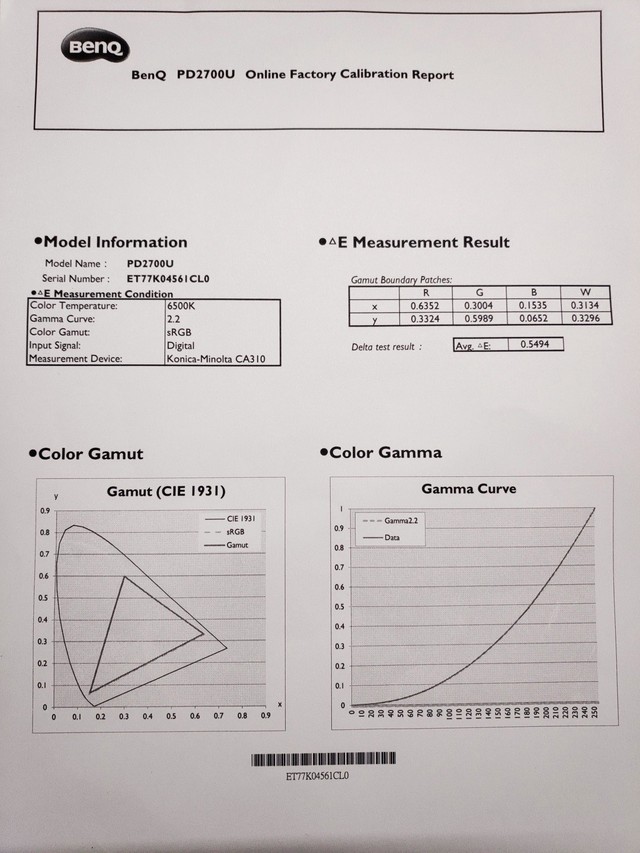
▲随机自带的出厂校色报告
当然,只用一个出厂校色报告为大家测评实在是太敷衍了,为了写这篇文章,我还专门去租用了很新的红蜘蛛校色仪。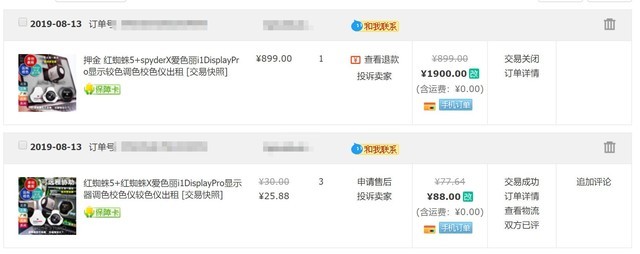
▲实名表示这玩意的租金真贵。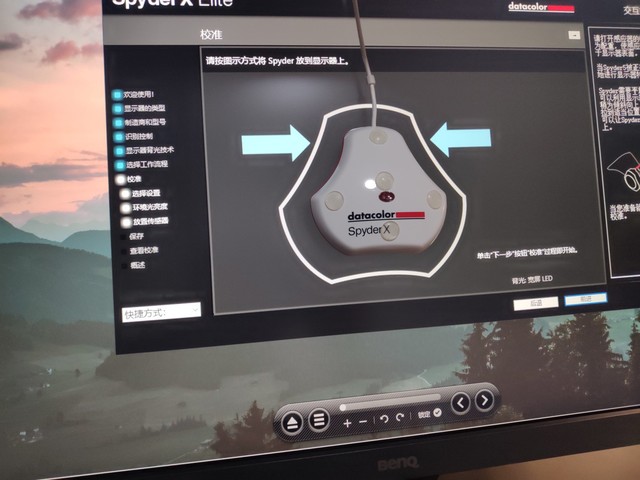
▲不多说了,东西好不好,测过才知道。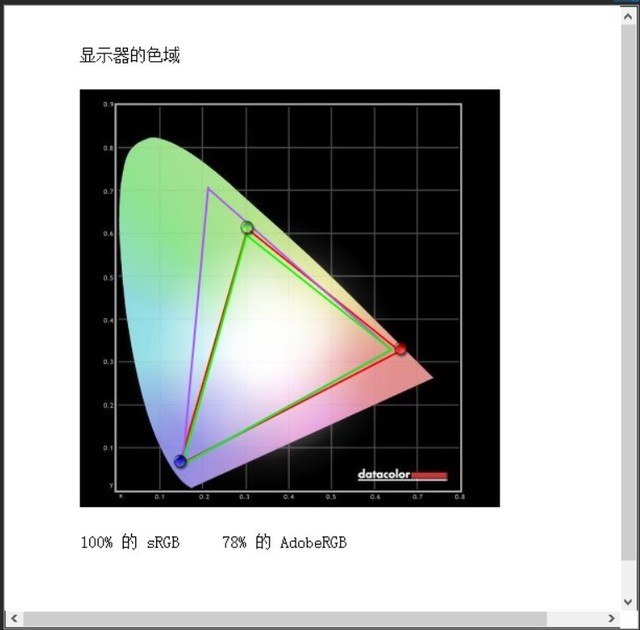
▲100%的sRGB, 78%的AdobeRGB
关于100%sRGB,我觉得我算是拿到了优等品,或者测量误差吧。
对于色彩部分,标称99%的sRGB以及10bit的色域,已经让明基 BenQ PD2700U步入了专业显示器的行业,无论是家用还是专业用途,出色的屏幕表现都让其足以胜任。
当然,枯燥的校色报告并不是很方便的让大家理解屏幕的还原效果,为了方便大家理解还原效果,我们来看看屏摄与原图的比较。
▲原图(分辨率为5464X3643)
▲屏摄
▲原图
▲屏摄
通过上面几组样张对比可以发现,明基 BenQ PD2700U 画面的色彩还原良好,画质细腻。
科学护眼:智慧调光 与 低频闪
作为一个靠键盘吃饭的人,每天要对着屏幕的时间都要达到两位数,所以一个相对护眼的显示器对我来说是重中之重,对于我来说,能够低频闪是买显示器所考虑的重要因素之一,除此之外,自动调光早已经在手机和平板电脑上普及了,然而在使用频率很高的显示器上,却迟迟没有普及,这无疑有些可惜。所以这次在挑选显示器的时候我也专门关注了下显示器是否有类似的功能,而明基 BenQ PD2700U就是一款既具有智慧调光功能,又兼备低频闪特性的显示器。
首先我们来看一看智慧调光功能吧。
▲与手机通过屏幕前的光感仪类似,明基 BenQ PD2700U 将光感仪隐藏在了显示器正面LOGO的下方,丝毫没有任何的突兀感,通过光感仪对环境光强的感应来调整显示器的亮度,从而达到护眼的效果,关于这点,相信使用智能手机的各位不难理解。
那么,我们来看看明基 BenQ PD2700U智慧调光功能的实际表现吧。
这一部分,我将用动图来展现实际效果
▲前端部分我用手机的闪光灯强光照射光感仪,大约2秒内屏幕亮度调整完毕。动图左下角就是我手机闪光灯的余光。
▲第二部分用普通的室内光线变化进行测试,从开一盏灯到开两盏灯,再到关灯,屏幕亮度累计调整了3次,总共从开灯到关灯历时大约5秒钟。
从两个实验可以看出,明基 BenQ PD2700U的光感仪还是非常敏感的,光线调整的效率也很高。
另外,为了保证色彩的准确性,在图像模式Rec. 709, sRGB,以及用户自定义模式这三种对颜色精准度要求非常高的图像模式下,智慧调光是无法使用的。这也保证了用户不会因为屏幕亮度的变化而对颜色产生误判。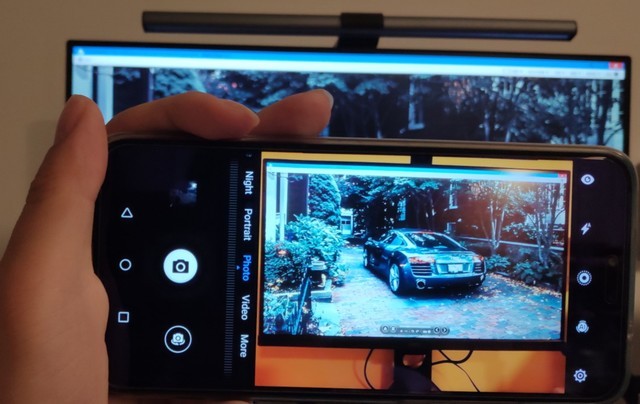
▲另一方面,明基 BenQ PD2700U采用DC直流供电技术,从而大大降低了频闪,使用户长时间面对屏幕眼睛也不易产生疲劳。
PBP/PIP功能
毕竟人不是铁打的,工作再忙,也要抽时间摸鱼休息放松下,那么在摸鱼的时候还能够兼顾工作,则是再好不过的了,要是能将工作内容和娱乐内容同屏显示那就再、更好不过了!
明基 BenQ PD2700U因为有MINI DP, DP, HDMI 3个视频输入接口,所以可以通过PBP以及PIP(画中画)功能,将不同视频输入源的画面同时输入在一台显示器上,从而达到办公,娱乐两不误。
▲比如像我这样,将MacBook Pro与明基 BenQ PD2700U的HDMI接口连接,蓝色图片为Macbook Pro的画面输出,黄色图片为PC视频输出。
▲这个是两者平分画面的PIP功能。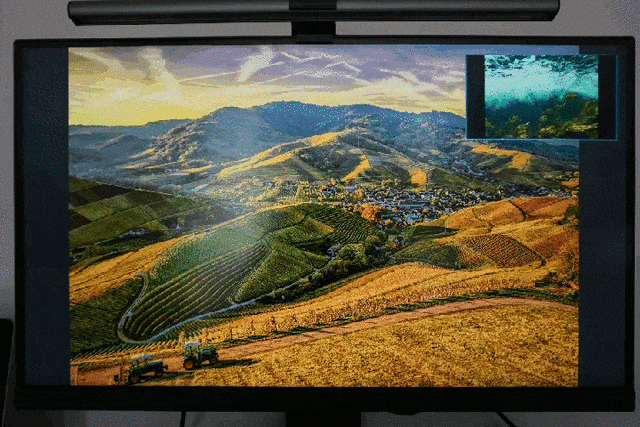
▲这个是PIP(画中画)功能,明基 BenQ PD2700U支持小中大三种不同的画中画尺寸,另外可以将画中画放在左上,右上,右下,左下四个位置,还可以一键快速将大小画面切换。
PIP,PBP功能有很多妙用,比如运维一边监控着服务器状况,一边把Switch的画面投射到显示器上享受大屏游戏,或者股民,金融业者一边看K线一边看电影。甚至,游戏主播一边看透视挂一边打游戏,直播的时候一直盯着主屏幕看,再也不用担心被人发现啦(此处手动斜眼)。
HDR功能
另外,作为一款专业级的显示器,又怎么能够不支持HDR呢?明基 BenQ PD2700U 支持HDR, 在HDR 视频源与HDR显示设备的双重加成下,无论是打游戏还是看电影,画面都变得更加真实靓丽。
今天我用一篇4K HDR的原盘视频《2012》为大家做下简单的对比。对比方式为通过明基 BenQ PD2700U的双色彩模式播放HDR视频,左边为HDR,右边为sRGB,播放器正确识别HDR视频。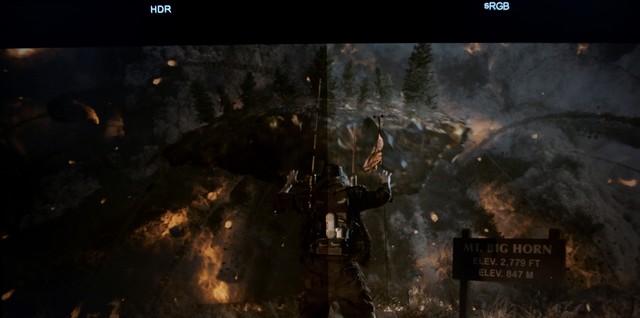
▲左边红色黑色对比明显,可以清晰分辨出火焰与灰尘,细节非常丰富清晰,而右边虽然看上去稍亮,但是很明显的火焰和灰尘混成了一团,看不出火焰要从烟雾中喷出,将一切吞没的那种可怕的感觉。
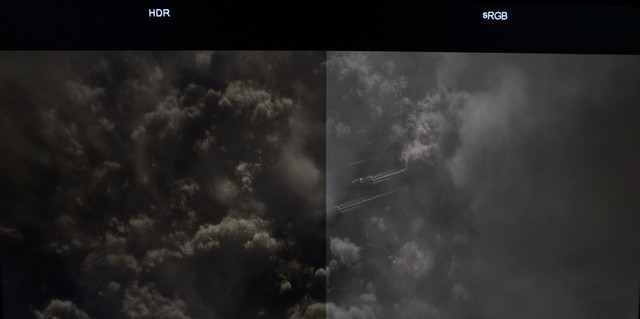 ▲在电影结尾处云开雾散的这个片段,可以非常容易发现打开HDR后画面中云雾的细节明显丰富了很多,纹理变得更加清晰。
▲在电影结尾处云开雾散的这个片段,可以非常容易发现打开HDR后画面中云雾的细节明显丰富了很多,纹理变得更加清晰。
HDR能够给无论看影视作品还是玩游戏,带来更丰富的细节与更真实的色彩,相信这点就不需要我过多赘述了。
USB HUB 与KVM功能
日常工作中,电脑上往往会有诸如鼠标,键盘,移动硬盘等大量的USB设备连接电脑,而如果只是HTPC或者NUC之类的轻型办公电脑却仅有为数不多的几个USB接口,导致使用移动设备往往接口不够,而需要在桌面上摆放一个USB HUB 用以扩充电脑的USB接口,虽然问题是解决了,但是桌面变得臃肿凌乱起来。
明基 BenQ PD2700U则提供了4个USB接口,提供了USB HUB功能。在用户通过USB Type B线将显示器与电脑相连之后,便可以将USB设备插在显示器后的USB HUB上,从而让桌面更整洁,办公更高效。
▲明基 BenQ PD2700U 提供了4个USB 3.0 接口
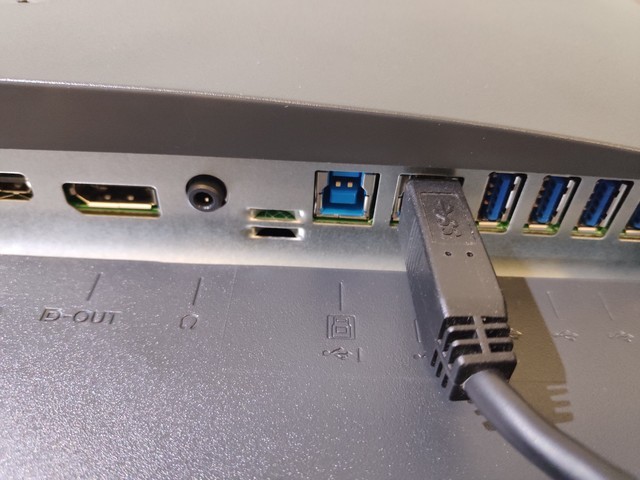 ▲只要将USB 3.0 TYPE-B(俗称打印机线)端接在显示器上,另一端接在电脑的USB接口上,
▲只要将USB 3.0 TYPE-B(俗称打印机线)端接在显示器上,另一端接在电脑的USB接口上,
便可使用显示器后面的4个USB3.0接口了。
而如果桌面上有两台主机,往往需要两套键鼠,大量占用桌面空间不说,切换操作设备的时候,还容易拿错鼠标,弄得手忙脚乱,这个时候,通过KVM功能用一套外设操作两台主机则是一种非常好的解决方案了。
明基 BenQ PD2700U提供了2个USB-TYPE B接口,如果将用USB-TYPE B线连接在两台主机上,就可以通过显示器的KVM功能,切换USB HUB接口提供的4个USB接口归属与哪台主机,从而做到一套键鼠操作两台设备。
▲KVM配合PBP功能,则可以做到一套键鼠,一台显示器,管理两台主机。我现在左边是PC台式机,右边是Macbook Pro的视频输出,可以清晰看到,我用一个鼠标轻松的搞定了两台电脑的控制。
 ▲我通过DockCase的扩展坞为MackBook Pro 提供USB 3.0与HDMI接口。
▲我通过DockCase的扩展坞为MackBook Pro 提供USB 3.0与HDMI接口。
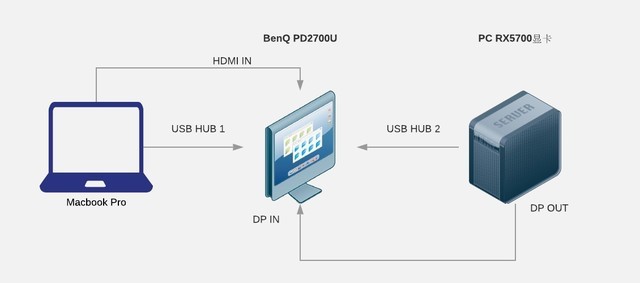 ▲顺手画了一张连线示意图,让大家理解更清晰
▲顺手画了一张连线示意图,让大家理解更清晰
DP OUT 多屏分配
另外,对于诸如金融领域,编程领域,监控领域,以及视频剪辑领域的用户,屏幕的大小往往直接与生产力挂钩,甚至有的时候显示器越多,生产力越高。但是,受制于显卡尺寸限制,一般情况下一块主板上有4个视频输出口已经是极限,也就是同时对4台显示器进行视频支持,想要为更多的屏幕进行视频输出,则需要诸如信号分割器等解决方案了,无异于大大的提高了用户的使用成本。
明基 BenQ PD2700U则提供了DP OUT接口,可以将电脑输出的DP视频信号再转传输给其他设备,因为自己占用了一个DP IN 接口,但是又提供了一个DP OUT接口,所以等于完全不占用接口。
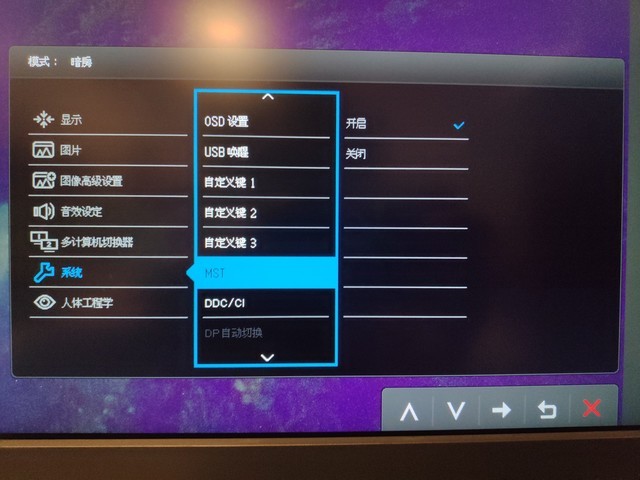 ▲比如我现在,将明基 BenQ PD2700U与电脑显卡的DP OUT接口连接,然后再将明基BL2480T的DP接口与明基 BenQ PD2700U的DP OUT相链接。则可以只占用显卡的1个DP OUT接口,对两台电脑输出视频信号。不过通过DP OUT功能链接的显示器,最多只能够使用4K 30HZ的刷新率,看电影或者办公是够了,但是打游戏就比较低了。据说明基的机皇系列PD2720U与PD3220U可以做到4K 60HZ的DP OUT 刷新率,不过由于众所周知的原因,我就不考虑那两款了。
▲比如我现在,将明基 BenQ PD2700U与电脑显卡的DP OUT接口连接,然后再将明基BL2480T的DP接口与明基 BenQ PD2700U的DP OUT相链接。则可以只占用显卡的1个DP OUT接口,对两台电脑输出视频信号。不过通过DP OUT功能链接的显示器,最多只能够使用4K 30HZ的刷新率,看电影或者办公是够了,但是打游戏就比较低了。据说明基的机皇系列PD2720U与PD3220U可以做到4K 60HZ的DP OUT 刷新率,不过由于众所周知的原因,我就不考虑那两款了。
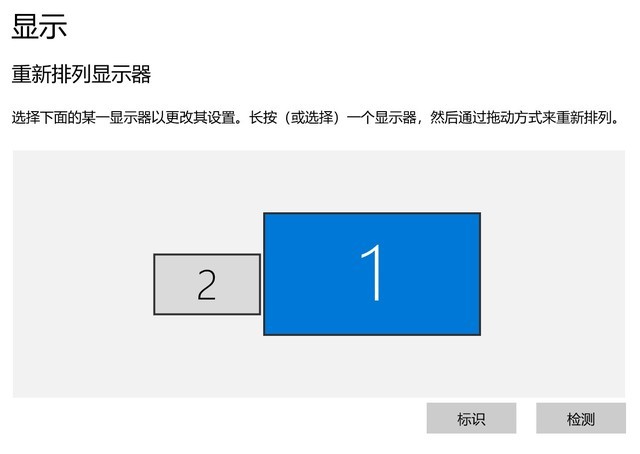 ▲然后在WINDOWS 的显示设置里面,调整显示器的位置。
▲然后在WINDOWS 的显示设置里面,调整显示器的位置。
▲屏幕多的好处就不需要我多说了,多一面屏幕,就可以多一份视野,也就是多一份生产力,相信无论对于我这种代码狗,还是写文章的媒体人员都能体会。
原生支架
作为一款专业级显示器,配备专业的支架是必不可少的。明基 BenQ PD2700U的支架提供了角度调节,上下调节,左右调节,以及左右各90旋转的功能,这部分我直接用动图来解说吧。
▲原生支架支持上下调整30cm
▲原生支架支持左右调整35cm
▲原生支架支持视角30°
通过原生支架的多角度调整,桌面的摆放位置可以有更多的选择,也为多屏组合创造了更多的可能性。
总结
作为一款步入专业级显示器的明基 BenQ PD2700U,99% sRGB的10 bit屏幕无疑是其很大的亮点,其次4K分辨率,智慧调光与HDR功能也都是我选购这款显示器的重要原因。另外PIP,PBP功能与KVM功能结合,能够大大的提高办公效率,还有DP OUT功能为视频输出口少的显卡提供了多屏输出的可能,也算是个不错的功能。可以说,在3500-4000这个价位段上,明基 BenQ PD2700U是一款非常值得考虑的产品,不错稍有遗憾的是,显示器随包装只配了一根Type B的USB 3.0线,如果要使用KVM功能,则需要自己再购买一根,希望厂商未来能够稍微多花一点点成本,随机器直接配两根Type B的USB 3.0线以方便用户。